今天要讲的是ghostwindows纯净安装图文教程,深度技术ghostwindows7纯净版一直深受大家的系统,深度ghostwindows7稳定的性能,功能全面,安装方便快捷等亮点是很吸引眼球的,那么就让小编告诉你安装ghostwindows7的方法,下面就让我们来看看ghostwindows纯净安装过程吧。
重装系统教程准备资料:
1、先下载一个ghost版的win7操作系统,现在拿“深度技术 Ghost Win7 Sp1 X64 电脑城装机版 V2013.10”做演示。

ghostwindows纯净安装图文教程图1
2、下载好后文件为ISO文件,所以我们要先把它全部解压出来(最好下载在D盘或E盘根目录下)
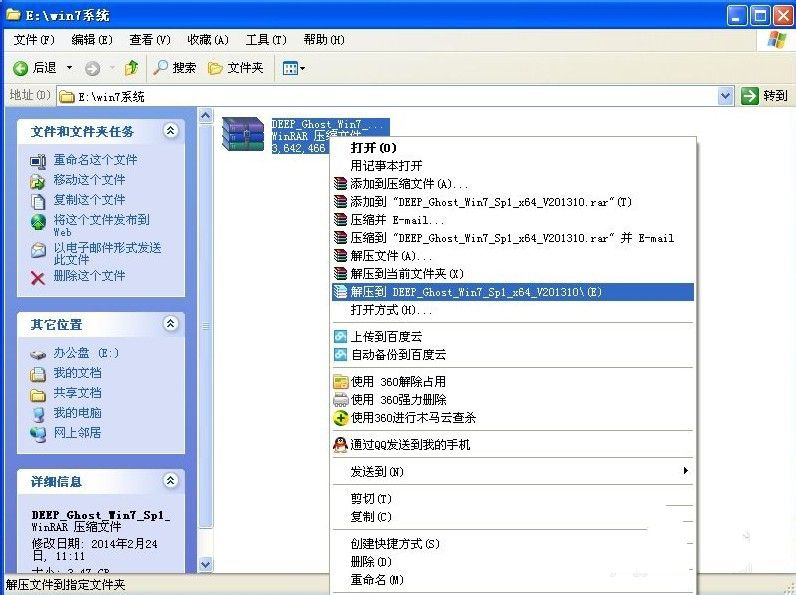
ghostwindows纯净安装图文教程图2
下载好win7系统,下面来看看如何硬盘一键安装win7系统
1、解压之后得到如下图的文件,然后点击“Ghost”文件

ghostwindows纯净安装图文教程图3
2、打开Ghost文件后运行“安装系统”

win8系统降级win7图文教程
今天为大家介绍的是win8系统降级win7图文教程了,如果你是win8系统,想win8系统降级win7,那么你就要使用小编为大家介绍的win8系统降级win7图文教程,下面是win8系统降
ghostwindows纯净安装图文教程图4
3、运行“安装系统”就会出现下面的界面,选择盘符C盘,一般就是默认就可以了,然后点“执行”

ghostwindows纯净安装图文教程图5
4、按上面的操作后就会出现以下的界面,这个过程需要几分钟。

ghostwindows纯净安装图文教程图6
5、这个过程完成后会马上自动重启计算机,等重启以后win7系统基本算是安装完成了,后面我们就不用管了。因为我们的系统都是全自动安装,可以体验到一键安装win7系统,不用我们任何操作!
下面是一键安装深度技术正式版win7系统重新启动自动安装的截图

ghostwindows纯净安装图文教程图7

ghostwindows纯净安装图文教程图8
这就是win7之家小编给你们提供的win7 ghost 64位纯净版安装教程,深度win7系统具有适应性高、兼容性好、性能强劲的优点,深度技术系统主打绿色安全的大众路线,坚持做最好用的win7 ghost系统提供给用户免费下载。
以上就是电脑技术教程《ghostwindows纯净安装图文教程》的全部内容,由下载火资源网整理发布,关注我们每日分享Win12、win11、win10、win7、Win XP等系统使用技巧!64位win7系统旗舰版激活码
激活是软件厂商采用的防盗版技术,意味着软件必须激活才可以成为正式用户。如果不激活的话就不可以使用或者有功能限制、时间限制等。激活是按照一定的算法把软






